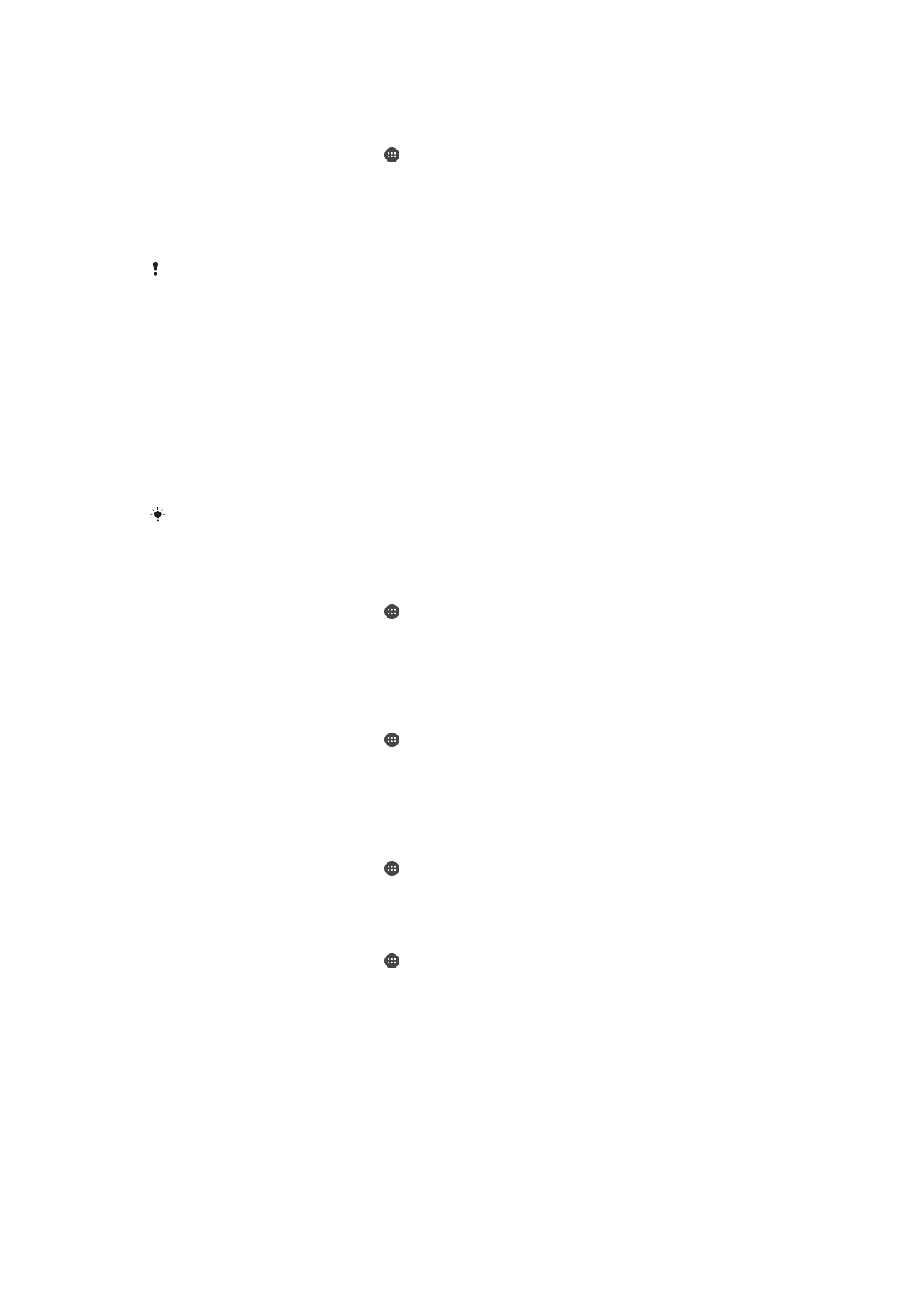
Slik starter du og tilbakestiller du enheten
Du kan tvinge enheten til å starte på nytt eller slå seg av i situasjoner der den slutter å
svare eller ikke starter på nytt på vanlig måte. Ingen innstillinger eller personlige data blir
slettet.
Du kan tilbakestille enheten til dens opprinnelige fabrikkinnstilling. Denne handlingen kan
av og til være nødvendig hvis enheten slutter å fungere på riktig måte. Men vær
oppmerksom på at hvis du ønsker å beholde viktige data, må du først sikkerhetskopiere
disse dataene til et minnekort eller et annet flyttbart minne. Se
Slik sikkerhetskopierer du
og gjenoppretter innhold
på side 116 for å finne ytterligere informasjon.
118
Dette er en Internett-versjon av denne publikasjonen. © Skriv ut bare til eget bruk.
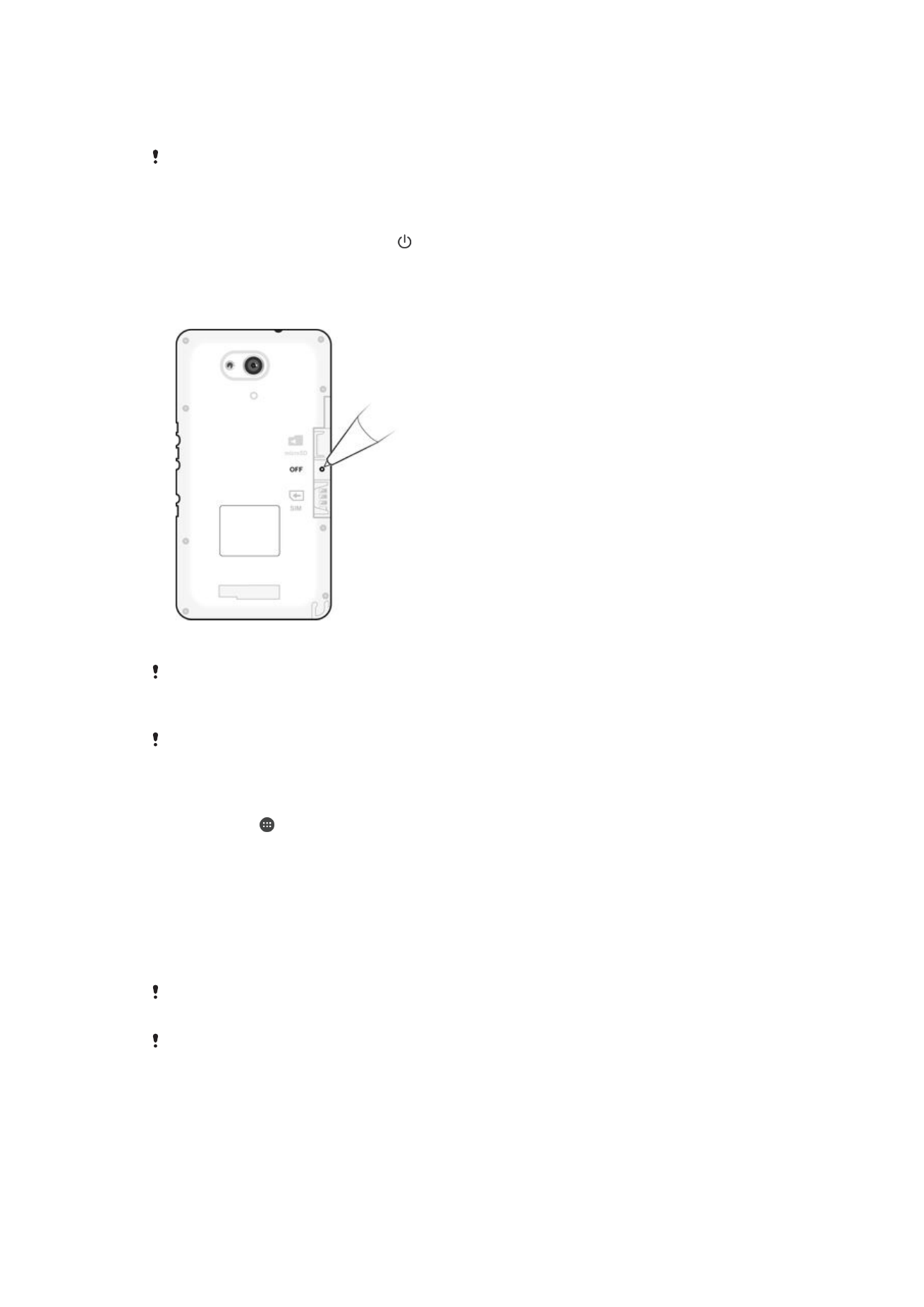
Hvis enheten ikke slår på eller du vil tilbakestille programvaren på enheten, kan du bruke
Xperia™ Campanion for å reparere enheten. Se
Dataverktøy
for å finne ytterligere
informasjon om å bruke Xperia™ Companion.
Enheten klarer kanskje ikke å starte på nytt hvis batterinivået er lavt. Koble enheten til en lader,
og prøv å starte på nytt.
Slik tvinger du enheten til å starte på nytt
1
Trykk og hold nede av/på-tasten .
2
Ta hurtig på
Start på nytt i menyen som åpnes, og ta derettter hurtig på OK for å
bekrefte. Enheten startes på nytt automatisk.
Slik fremtvinger du avslutning
1
Fjern bakdekselet.
2
Bruk spissen på en penn eller lignende, og trykk på OFF-knappen.
Ikke bruk altfor skarpe gjenstander som kan skade OFF-knappen.
Slik tilbakestiller du til fabrikkinnstillingene
For å unngå permanent skade på enheten bør du ikke starte den på nytt mens tilbakestilling
pågår.
1
Før du starter, må du sørge for å sikkerhetskopiere alle viktige data som er lagret
på enhetens interne minne, til et minnekort eller et annet flyttbart minne.
2
Ta hurtig på .
3
Finn og ta hurtig på
Innstillinger > Sikkerhetskopier/tilbakestilling >
Fabrikkinnstillinger.
4
Merk av avmerkingsboksen
Slett intern lagring for å slette informasjon som bilder
og musikk fra det interne lageret.
5
Ta hurtig på
Tilbakestill telefonen.
6
Om nødvendig tegner du opplåsingsmønsteret for skjermen eller angir skjermens
opplåsingspassord eller opplåsings-PIN-kode for å fortsette.
7
Bekreft ved å ta hurtig på
Fjern alt.
Enheten går ikke tilbake til tidligere programvareversjon av Android™ når du utfører
tilbakestilling til fabrikkinnstillinger.
Hvis du har glemt skjermens opplåsingspassord, PIN-kode eller mønster, kan du bruke
enhetens reparasjonsfunksjon i Xperia™ Companion for å fjerne dette sikkerhetslaget. Du må
oppgi detaljer om pålogging på Google-kontoen for å utføre denne operasjonen. Hvis du kjører
reparasjonsfunksjonen, installerer du programvare på enheten på nytt, og du kan komme til å
miste personlige data i prosessen.
119
Dette er en Internett-versjon av denne publikasjonen. © Skriv ut bare til eget bruk.
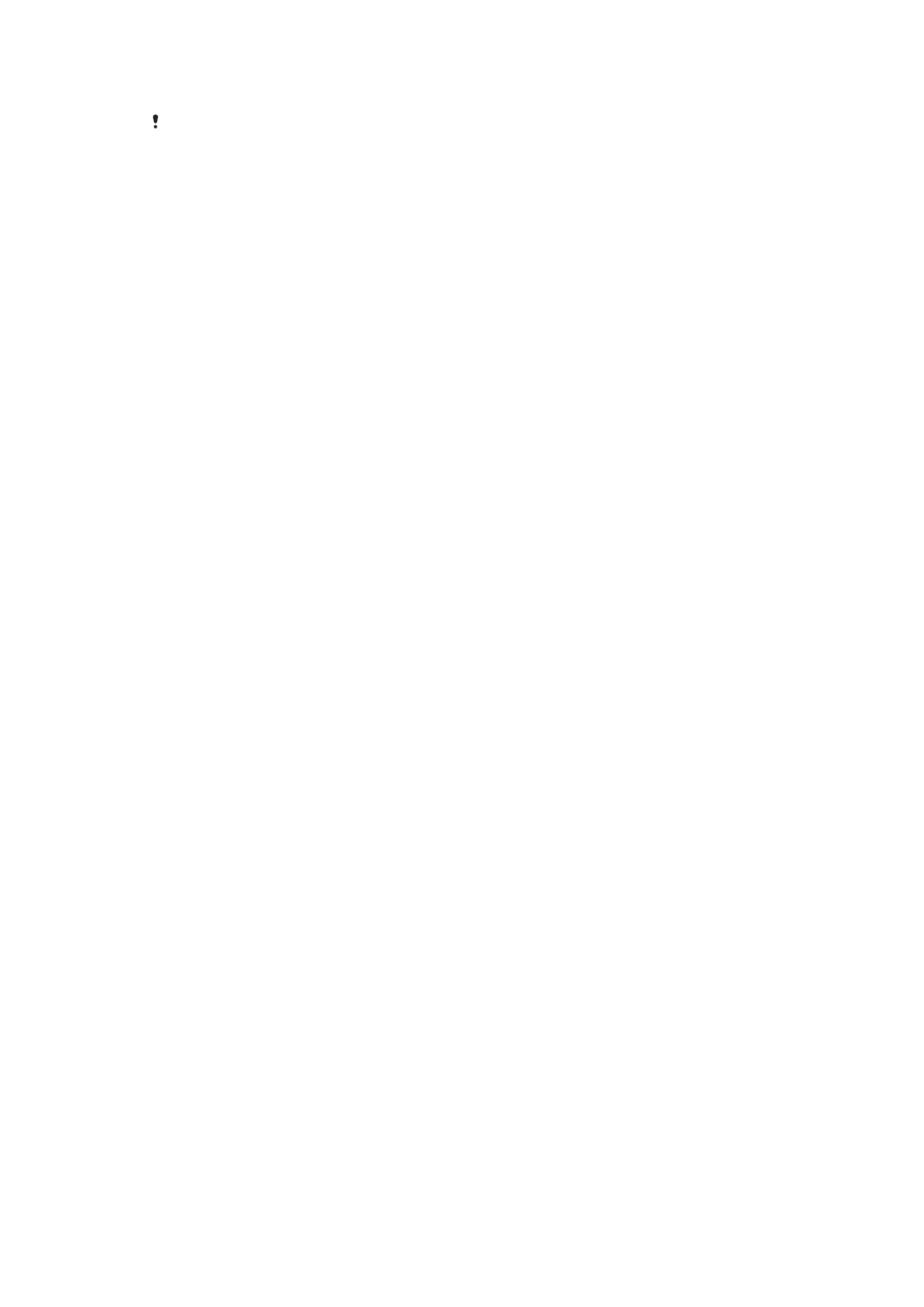
Slik reparerer du enhetsprogramvaren ved bruk av Xperia™ Companion
Kontroller at du kjenner din Google™-informasjon før du utfører en programvarereparasjon.
Avhengig av sikkerhetsinnstillingene, er det mulig at du må taste den inn for å kunne starte
enheten etter en programvarereparasjon.
1
Kontroller at Xperia Companion er installert på PC-en eller Mac
®
.
2
Åpne Xperia™ Companion-programvaren på datamaskinen, og trykk på
Reparasjon av programvare på hovedskjermen.
3
Følg instruksjonene som vises på skjermen for å installere programvaren på nytt,
og fullfør reparasjonen.